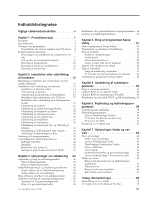Lenovo ThinkCentre A70 (Danish) User Guide
Lenovo ThinkCentre A70 Manual
 |
View all Lenovo ThinkCentre A70 manuals
Add to My Manuals
Save this manual to your list of manuals |
Lenovo ThinkCentre A70 manual content summary:
- Lenovo ThinkCentre A70 | (Danish) User Guide - Page 1
ThinkCentre Brugervejledning Maskintyper: 0864, 7099 og 7846 - Lenovo ThinkCentre A70 | (Danish) User Guide - Page 2
- Lenovo ThinkCentre A70 | (Danish) User Guide - Page 3
ThinkCentre Brugervejledning - Lenovo ThinkCentre A70 | (Danish) User Guide - Page 4
Bemærk Før du bruger oplysningerne i denne bog og det produkt, de understøtter, skal du læse bogen ThinkCentre Sikkerhedsforskrifter og garantioplysninger til dette produkt og afsnittet "Bemærkninger", på side 69. Anden udgave (juni 2010) © Copyright Lenovo 2010. - Lenovo ThinkCentre A70 | (Danish) User Guide - Page 5
60 PC-Doctor for Rescue and Recovery . . . . . 60 PC-Doctor for DOS 61 Rengøring af en optisk mus 62 Kapitel 7. Oplysninger, hjælp og service 63 Flere oplysninger 63 Folder med onlinebøger 63 Lenovo ThinkVantage Tools 63 ThinkVantage Productivity Center 64 Lenovo Welcome 64 Access-hjælp 64 - Lenovo ThinkCentre A70 | (Danish) User Guide - Page 6
Varemærker 70 Stikordsregister 71 iv Brugervejledning - Lenovo ThinkCentre A70 | (Danish) User Guide - Page 7
å disse sikkerhedsforskrifter reducerer du risikoen for personskade eller beskadigelse af produktet. Hvis du ikke længere har en kopi af ThinkCentre Sikkerhedsforskrifter og garantioplysninger, kan du hente en PDF-version fra Lenovos websted: http://www.lenovo.com/support © Copyright Lenovo 2010 v - Lenovo ThinkCentre A70 | (Danish) User Guide - Page 8
vi Brugervejledning - Lenovo ThinkCentre A70 | (Danish) User Guide - Page 9
DDR3 SDRAM DIMM-moduler (double data rate 3 synchronous dynamic random access memory dual inline memory module) Interne drev v Kortlæser (visse modeller) v Optisk drev v SATA-harddisk Array) v Stik til PCI Express-grafikkort (x16) på systemkortet til separat grafikkort © Copyright Lenovo 2010 1 - Lenovo ThinkCentre A70 | (Danish) User Guide - Page 10
and Power Interface) v Automatisk start via startsekvens v DMI (Desktop Management Interface) v Intel TXT (Intel Trusted Execution Technology) v PXE (Preboot Execution Environment) v SM BIOS (System Management Basic Input/Output System) og SM-software v WOL (Wake on LAN) v WMI (Windows Management - Lenovo ThinkCentre A70 | (Danish) User Guide - Page 11
et af følgende styresystemer forudinstalleret: v Windows 7 v Windows XP Professional (forudinstalleret via nedgraderingsrettighederne i Windows 7 Professional) Styresystemer, der er certificeret eller testet for kompatibilitet Andre styresystemer anerkendes måske af Lenovo som værende kompatible med - Lenovo ThinkCentre A70 | (Danish) User Guide - Page 12
Dette afsnit indeholder oplysninger om de programmer, der leveres sammen med Windows-styresystemet. Programmer fra Lenovo Følgende programmer leveres af Lenovo, så du kan forbedre produktiviteten og reducere de omkostninger, der er forbundet med vedligeholdelse af computeren. De programmer, der - Lenovo ThinkCentre A70 | (Danish) User Guide - Page 13
Security Solution findes kun på computere, hvor styresystemet Windows XP er forudinstalleret af Lenovo. Power Manager: Programmet Power Manager indeholder nem, fleksibel og fuldstændig strømstyring for ThinkCentre-computeren. Med programmet Power Manager kan du justere strømindstillingerne, så du - Lenovo ThinkCentre A70 | (Danish) User Guide - Page 14
om computeren. Der er flere oplysninger i "Lenovo ThinkVantage Toolbox" på side 60. PC-Doctor for Rescue and Recovery Fejlfindingsprogrammet PC-Doctor for Rescue and Recovery er forudinstalleret på din ThinkCentre-computer som en del af Rescue and Recovery-arbejdsområdet og hjælper dig med at - Lenovo ThinkCentre A70 | (Danish) User Guide - Page 15
Komponenternes placering Dette afsnit beskriver, hvor du kan finde computerens stik, komponenter, dele på systemkortet og interne drev. Stik, knapper og indikatorer på computerens forside I figur 1 vises placeringen af stik, knapper og indikatorer på computerens forside. Figur 1. Placering af stik, - Lenovo ThinkCentre A70 | (Danish) User Guide - Page 16
Stik og dele på computerens bagside I figur 2 vises placeringen af stik og dele på computerens bagside. Nogle af stikkene på computerens bagside har en bestemt farve, som du kan bruge, når du skal slutte kabler til computeren. Figur 2. Stik og dele på bagsiden 1 Spændingsvælgerkontakt (visse - Lenovo ThinkCentre A70 | (Danish) User Guide - Page 17
Stik Lydindgangsstik Lydudgangsstik Ethernet-stik Stik til mikrofon Seriel port USB-stik VGA-skærmstik Beskrivelse Bruges til at modtage lydsignaler fra en ekstern lydenhed, f.eks. et stereoanlæg. Når du tilslutter en ekstern lydenhed, tilsluttes der et kabel mellem lydudgangsstikket på enheden og - Lenovo ThinkCentre A70 | (Danish) User Guide - Page 18
computeren. Afsnittet "Afmontering af dækslet" på side 14 indeholder oplysninger om, hvordan du afmonterer computerens dæksel og får adgang til de interne dele i computeren. Figur 3. Placering af komponenter 1 Køleplade og blæser 2 Hukommelsesmoduler (2) 3 Batteri 4 Stik til PCI-kort 5 PCI Express - Lenovo ThinkCentre A70 | (Danish) User Guide - Page 19
Placering af delene på systemkortet I figur 4 vises placeringen af delene på systemkortet. Figur 4. Placering af dele på systemkortet 1 Mikroprocessor 2 Stik til mikroprocessorblæser 3 Hukommelsesstik (2) 4 24-bens strømstik 5 Stik til frontpanel 6 SATA-stik (3) 7 Nulstil CMOS (Complementary Metal - Lenovo ThinkCentre A70 | (Danish) User Guide - Page 20
kan installere drev i computeren for at forøge dens lagerkapacitet og for at gøre det muligt for den at læse andre medietyper. Interne drev installeres i båse. I denne vejledning kaldes båsene for bås 1, bås 2 og så videre. Når du installerer eller udskifter et internt drev, er det vigtigt at lægge - Lenovo ThinkCentre A70 | (Danish) User Guide - Page 21
drev og vedligeholde computerens faciliteter ved at udskifte den fejlbehæftede hardware. Bemærkninger: 1. Brug kun computerdele, der leveres af Lenovo. 2. Når du installerer eller udskifter udstyr, skal du følge den relevante vejledning i dette afsnit sammen med den vejledning, der leveres sammen - Lenovo ThinkCentre A70 | (Danish) User Guide - Page 22
Sikkerhedsforskrifter og garantioplysninger, der leveres sammen med computeren. Du kan få en kopi af ThinkCentre Sikkerhedsforskrifter og garantioplysninger på adressen http://www.lenovo.com/support Dette afsnit indeholder en vejledning i, hvordan du afmonterer computerens dæksel. Pas på: Sluk for - Lenovo ThinkCentre A70 | (Danish) User Guide - Page 23
Sikkerhedsforskrifter og garantioplysninger, der leveres sammen med computeren. Du kan få en kopi af ThinkCentre Sikkerhedsforskrifter og garantioplysninger på adressen http://www.lenovo.com/support Dette afsnit indeholder vejledning i, hvordan du afmonterer og monterer frontdækslet. Gør følgende - Lenovo ThinkCentre A70 | (Danish) User Guide - Page 24
3. Fjern frontdækslet ved at løsne de tre plastictapper i venstre side og vip frontdækslet udad. Figur 7. Afmontering af frontdækslet 4. Montér frontdækslet ved at justere de tre andre plastiktapper på højre side af dækslet med de tilsvarende huller i rammen, og vip herefter dækslet indad i venstre - Lenovo ThinkCentre A70 | (Danish) User Guide - Page 25
og garantioplysninger, der leveres sammen med computeren. Du kan få en kopi af ThinkCentre Sikkerhedsforskrifter og garantioplysninger på adressen http://www.lenovo.com/support Dette afsnit indeholder vejledning i, hvordan du installerer eller udskifter et PCIkort. Computeren har - Lenovo ThinkCentre A70 | (Danish) User Guide - Page 26
Bemærk: Hvis PCI-kortet holdes på plads af en monteringslås 1 , skal du trykke på monteringslåsen for at frigøre PCI-kortet fra låsen. Tag fat i kanten af PCI-kortet, og træk det forsigtigt ud af PCI-kortstikket. Hvis det er nødvendigt, kan du trække først den ene side af PCI-kortet et lille stykke - Lenovo ThinkCentre A70 | (Danish) User Guide - Page 27
og garantioplysninger, der leveres sammen med computeren. Du kan få en kopi af ThinkCentre Sikkerhedsforskrifter og garantioplysninger på adressen http://www.lenovo.com/support Dette afsnit indeholder vejledning i, hvordan du installerer eller udskifter et hukommelsesmodul. Computeren har - Lenovo ThinkCentre A70 | (Danish) User Guide - Page 28
Gør følgende for at installere eller udskifte et hukommelsesmodul: 1. Fjern alle medier fra drevene, sluk for alle tilsluttede enheder, og sluk for com- puteren. Tag derefter alle netledninger ud af stikkontakterne, og afmontér alle kabler fra computeren. 2. Afmontér computerens dæksel. Læs - Lenovo ThinkCentre A70 | (Danish) User Guide - Page 29
en kopi af ThinkCentre Sikkerhedsforskrifter og garantioplysninger på adressen http://www.lenovo.com/support Computeren har en batteriet i afsnittene "Batterier" og "Litiumbatteri" i bogen ThinkCentre Sikkerhedsforskrifter og garantioplysninger. Kapitel 2. Installation eller udskiftning af hardware - Lenovo ThinkCentre A70 | (Danish) User Guide - Page 30
Gør følgende for at udskifte batteriet: 1. Fjern alle medier fra drevene, sluk for alle tilsluttede enheder, og sluk for computeren. Tag derefter alle netledninger ud af stikkontakterne, og afmontér alle kabler fra computeren. 2. Afmontér computerens dæksel. Læs afsnittet "Afmontering af dækslet" på - Lenovo ThinkCentre A70 | (Danish) User Guide - Page 31
en kopi af ThinkCentre Sikkerhedsforskrifter og garantioplysninger på adressen http://www.lenovo.com/support Dette afsnit indeholder kan udskiftes eller repareres. Kontakt en servicetekniker, hvis du mener, der er problemer med en af disse dele. Gør følgende for at udskifte strømforsyningsenheden: - Lenovo ThinkCentre A70 | (Danish) User Guide - Page 32
Bemærk: Du skal muligvis også frigøre strømforsyningskablerne fra nogle kabelklemmer eller -bindere, som fastgør kablerne til kabinettet. 4. Læg computeren på siden, og fjern de fire skruer, som fastgør strømforsyningsenheden. Figur 17. Afmontering af skruer, der fastgør strømforsyningen 5. Skub str - Lenovo ThinkCentre A70 | (Danish) User Guide - Page 33
Sikkerhedsforskrifter og garantioplysninger, der leveres sammen med computeren. Du kan få en kopi af ThinkCentre Sikkerhedsforskrifter og garantioplysninger på adressen http://www.lenovo.com/support Dette afsnit indeholder vejledning i, hvordan du udskifter kølepladen og blæseren. Pas på: Kølepladen - Lenovo ThinkCentre A70 | (Danish) User Guide - Page 34
7. Fjern de fire skruer 1 , der sikrer kølepladen og blæseren på systemkortet. Bemærk: Fjern forsigtigt de fire skruer fra systemkortet for at undgå at beskadige systemkortet. De fire skruer er integrerede dele i enheden med køleplade og blæser, og de kan ikke fjernes fra kølepladen og blæseren. - Lenovo ThinkCentre A70 | (Danish) User Guide - Page 35
og garantioplysninger, der leveres sammen med computeren. Du kan få en kopi af ThinkCentre Sikkerhedsforskrifter og garantioplysninger på adressen http://www.lenovo.com/support Dette afsnit indeholder vejledning i, hvordan du udskifter mikroprocessoren. Pas på: Kølepladen og mikroprocessoren - Lenovo ThinkCentre A70 | (Danish) User Guide - Page 36
7. Løft det lille håndtag 3 , og åbn holderen 1 for at få adgang til mikroprocessoren 2 . Figur 20. Adgang til mikroprocessoren 8. Løft mikroprocessoren lige op af soklen som vist i figur 21 på side 29. Bemærkninger: a. Mikroprocessoren og soklen kan se anderledes ud end på billedet. b. Læg mærke - Lenovo ThinkCentre A70 | (Danish) User Guide - Page 37
d. Undgå at tabe noget ned på mikroprocessorsoklen, når den er ubeskyttet. Hold alle sokkelkontakter så rene som muligt. Figur 21. Afmontering af mikroprocessoren 9. Sørg for, at det lille håndtag er løftet. 10. Tag den nye mikroprocessor 1 ud af beskyttelsesdækslet 2 , som beskytter - Lenovo ThinkCentre A70 | (Danish) User Guide - Page 38
Sikkerhedsforskrifter og garantioplysninger, der leveres sammen med computeren. Du kan få en kopi af ThinkCentre Sikkerhedsforskrifter og garantioplysninger på adressen http://www.lenovo.com/support Dette afsnit indeholder vejledning i, hvordan du udskifter det optiske drev. Bemærk: Det optiske - Lenovo ThinkCentre A70 | (Danish) User Guide - Page 39
5. Fjern de to skruer, der fastgør det optiske drev. Skub derefter det optiske drev ud gennem forsiden af computeren. Figur 22. Afmontering af det optiske drev 6. Skub det nye optiske drev ind i drevbåsen fra forsiden af computeren, og justér skruehullerne i det nye optiske drev med de tilsvarende - Lenovo ThinkCentre A70 | (Danish) User Guide - Page 40
7. Slut den ene ende af signalkablet til bagsiden af det nye optiske drev og den anden ende til et ledigt SATA-stik på systemkortet. Læs afsnittet "Placering af delene på systemkortet" på side 11. Find derefter et ledigt stik med fem ledere på strømforsyningskablet, og slut det til bagsiden af det - Lenovo ThinkCentre A70 | (Danish) User Guide - Page 41
en kopi af ThinkCentre Sikkerhedsforskrifter og garantioplysninger på adressen http://www.lenovo.com/support Dette afsnit indeholder Afmontering af dækslet" på side 14. 3. Find harddisken. Læs afsnittet "Placering af interne drev" på side 12. 4. Afmontér signal- og strømkablerne fra bagsiden af - Lenovo ThinkCentre A70 | (Danish) User Guide - Page 42
6. Skub den nye harddisk ind i harddiskbåsen, og justér skruehullerne i den nye harddisk med de tilsvarende huller i drevbåsen. Montér derefter de fire skruer for at fastgøre den nye harddisk. Figur 26. Installation af harddisken 7. Slut den ene ende af signalkablet til bagsiden af den nye harddisk - Lenovo ThinkCentre A70 | (Danish) User Guide - Page 43
Sikkerhedsforskrifter og garantioplysninger, der leveres sammen med computeren. Du kan få en kopi af ThinkCentre Sikkerhedsforskrifter og garantioplysninger på adressen http://www.lenovo.com/support Dette afsnit indeholder vejledning i, hvordan du udskifter kortlæseren. Bemærk: Kortlæseren - Lenovo ThinkCentre A70 | (Danish) User Guide - Page 44
Sikkerhedsforskrifter og garantioplysninger, der leveres sammen med computeren. Du kan få en kopi af ThinkCentre Sikkerhedsforskrifter og garantioplysninger på adressen http://www.lenovo.com/support Dette afsnit indeholder vejledning i, hvordan du udskifter enheden med stik til lyd og USB - Lenovo ThinkCentre A70 | (Danish) User Guide - Page 45
5. Læg mærke til kabelføringen til enheden med lyd- og USB-stik på forsiden, og fjern den skrue, der fastgør lyd- og USB-enheden til kabinettet. Afmontér derefter enheden med lyd- og USB-stik på forsiden fra kabinettet. Figur 29. Afmontering af enhed med lyd- og USB-stik på forsiden 6. Før kablerne - Lenovo ThinkCentre A70 | (Danish) User Guide - Page 46
Sikkerhedsforskrifter og garantioplysninger, der leveres sammen med computeren. Du kan få en kopi af ThinkCentre Sikkerhedsforskrifter og garantioplysninger på adressen http://www.lenovo.com/support Dette afsnit indeholder vejledning i, hvordan du udskifter USB-tastaturet eller -musen. Gør følgende - Lenovo ThinkCentre A70 | (Danish) User Guide - Page 47
side 51. Bemærk: De fleste steder forlanger Lenovo, at kunden afleverer de defekte CRU- dele (Customer Replaceable Units). De relevante oplysninger leveres sammen med de som ikke er forudinstalleret, på internetadressen http://www.lenovo.com/support. Der findes en installationsvejledning i de README- - Lenovo ThinkCentre A70 | (Danish) User Guide - Page 48
er den samme type lås, som de låse, der bruges på mange bærbare computere. Du kan bestille en kabellås fra Lenovo. Søg efter Kensington på denne adresse: http://www.lenovo.com/support Bemærk: Kontrollér, at den indbyggede kabellås ikke påvirker de andre kabler i computeren. Figur 32. Installation af - Lenovo ThinkCentre A70 | (Danish) User Guide - Page 49
, og afmontér alle kabler fra computeren. 2. Afmontér computerens dæksel. Læs afsnittet "Afmontering af dækslet" på side 14. 3. Find Nulstil CMOS/Recovery-jumperen på systemkortet. Læs afsnittet "Placering af delene på systemkortet" på side 11. 4. Fjern de dele kabler, der kan forhindre adgang til - Lenovo ThinkCentre A70 | (Danish) User Guide - Page 50
. 10 sekunder. Sluk derefter for computeren ved at trykke på afbryderen i ca. 5 sekunder. 9. Gentag trin 1 til og med trin 4. 10. Flyt Nulstil CMOS/Recovery-jumperen tilbage til standardpositionen (ben 1 og 2). 11. Montér og tilslut igen de dele og kabler, der har været fjernet eller afmonteret. 12 - Lenovo ThinkCentre A70 | (Danish) User Guide - Page 51
eller hardwarerelateret problem. Nogle Windows XP kan du kun oprette retableringsmedier vha. diske, så funktionen kaldes også "Opret produktretableringsdiske". v Gør følgende for at oprette retableringsmedier i Windows 7: Klik på Start → Alle programmer → Lenovo ThinkVantage Tools → Factory Recovery - Lenovo ThinkCentre A70 | (Danish) User Guide - Page 52
v Gør følgende for at oprette produktretableringsdiske i Windows XP: Klik på Start → Alle programmer → ThinkVantage → Create Recovery Media. Følg herefter vejledningen på skærmbilledet. Brug af retableringsmedier Dette afsnit indeholder vejledning i, hvordan du bruger retableringsmedier på - Lenovo ThinkCentre A70 | (Danish) User Guide - Page 53
lgende for at udføre en retablering med programmet Rescue and Recovery i Windows 7: 1. Fra Windows-skrivebordet, klik på Start → Alle programmer → Lenovo ThinkVantage Tools → Udvidet sikkerhedskopiering og retablering. Programmet Rescue and Recovery starter. 2. Klik på pilen Start udvidet Rescue and - Lenovo ThinkCentre A70 | (Danish) User Guide - Page 54
for at udføre en retablering med programmet Rescue and Recovery i Windows XP: 1. Klik på Start → Alle programmer → ThinkVantage → Rescue and Recovery. Programmet Rescue and Recovery starter. 2. Klik på Start udvidet Rescue and Recovery i hovedvinduet i Rescue and Re- covery. 3. Klik på ikonen Retabl - Lenovo ThinkCentre A70 | (Danish) User Guide - Page 55
styresystemer. v Gør følgende for at oprette et genopretningsmedie i Windows 7: 1. Fra Windows-skrivebordet, klik på Start → Alle programmer → Lenovo ThinkVantage Tools → Udvidet sikkerhedskopiering og retablering. Programmet Rescue and Recovery starter. 2. Klik på pilen Start udvidet Rescue and - Lenovo ThinkCentre A70 | (Danish) User Guide - Page 56
et genopretningsmedie i Windows XP: 1. Klik på Start → Alle programmer → ThinkVantage → Opret retableringsmedie. Vinduet Opret Rescue and Recovery-medier åbnes. DRIVERS, normalt på C-drevet. De sidste nye styreprogrammer til fabriksinstallerede enheder findes også på http://www.lenovo.com/ support - Lenovo ThinkCentre A70 | (Danish) User Guide - Page 57
" på side 43. Bemærk: Hvis du ikke kan få adgang til Rescue and Recovery-arbejdsområdet eller til Windows fra et genopretningsmedie eller et sæt retableringsmedier, er genopretningsenheden (en intern harddisk, en disk, en USB-harddisk eller andet eksternt udstyr) muligvis ikke angivet som - Lenovo ThinkCentre A70 | (Danish) User Guide - Page 58
50 Brugervejledning - Lenovo ThinkCentre A70 | (Danish) User Guide - Page 59
uautoriserede personer i at få adgang til computeren og dens data. Du har følgende valgmuligheder, når du skal angive et start- eller administratorkodeord: v Set Power-On Password v Set Administrator Password Du behøver ikke at angive et kodeord for at kunne bruge computeren. Men du øger sikkerheden - Lenovo ThinkCentre A70 | (Danish) User Guide - Page 60
et almindeligt ord eller navn. v Er meget forskelligt fra de tidligere kodeord. Startkodeord Når du har angivet et startkodeord ved hjælp af Set Power-On Password, bliver brugeren bedt om at indtaste et brugerkodeord, hver gang computeren tændes. Du kan først bruge computeren, når du har indtastet - Lenovo ThinkCentre A70 | (Danish) User Guide - Page 61
Aktivér eller deaktivér en enhed Dette afsnit indeholder en vejledning i, hvordan brugeradgang til en enhed aktiveres eller deaktiveres: SATA-kontrolenhed Når denne valgmulighed er angivet til Disabled, er alle de enheder, der er tilsluttet SATA-stik (f.eks. harddisken og det optiske drev), - Lenovo ThinkCentre A70 | (Danish) User Guide - Page 62
2. Tryk på F12-tasten flere gange, mens du tænder for computeren. Slip F12, når Startup Device Menu vises. 3. Vælg den enhed, du vil starte fra, på Startup Device Menu, og tryk på Enter. Bemærk: Den normale startsekvens ændres ikke permanent, når du vælger en startenhed på Startup Device Menu. Få - Lenovo ThinkCentre A70 | (Danish) User Guide - Page 63
udføre en FLASH) fra en disk. Bemærk: Du kan downloade et selvstartende, startbart diskimage (kaldet ISOimage) med systemprogramopdateringer for at oprette en disk til systemprogramopdatering. Gå ind på http://www.lenovo.com/support Sådan opdaterer du BIOS (udfører en FLASH) fra en disk: 1. Sluk for - Lenovo ThinkCentre A70 | (Danish) User Guide - Page 64
lenovo.com/support. 2. Gør følgende for at finde de filer, der kan downloades til din maskintype: a. Indtast maskintypen i feltet Enter a product number, og klik på Go. b. Klik på Downloads and drivers. c. Vælg BIOS side 14. 3. Find Nulstil CMOS/Recovery-jumperen på systemkortet. Læs afsnittet " - Lenovo ThinkCentre A70 | (Danish) User Guide - Page 65
til computeren og skærmen. Læs afsnittet "Afslutning af udskiftningen af dele" på side 38. 8. Tænd for computeren, og læg disken til POST- og BIOS-opdatering (FLASHopdatering) i det optiske drev. Retableringen starter. Retableringen tager to til tre minutter. I dette tidsrum lyder der en række bip - Lenovo ThinkCentre A70 | (Danish) User Guide - Page 66
58 Brugervejledning - Lenovo ThinkCentre A70 | (Danish) User Guide - Page 67
over telefonnumre til service og support. Du kan også hente den sidste nye oversigt over service- og supporttelefonnumre og en PDF-udgave af ThinkCentre Sikkerhedsforskrifter og garantioplysninger på Lenovos supportwebsted på: http://www.lenovo.com/support Problemets karakter Handling Computeren - Lenovo ThinkCentre A70 | (Danish) User Guide - Page 68
er startet. v PC-Doctor for Rescue and Recovery. Bruges, når du ikke kan starte Windows- styresystemet. Bemærkninger: 1. Du kan også downloade fejlfindingsprogrammet PC-Doctor for DOS fra http:// www.lenovo.com/support. Der er flere oplysninger i "PC-Doctor for DOS" på side 61. 2. Hvis du ikke - Lenovo ThinkCentre A70 | (Danish) User Guide - Page 69
and Recovery-området. Læs "Oprettelse og brug af et genopretningsmedie" på side 47. PC-Doctor for DOS Du kan også overføre den sidste nye udgave af fejlfindingsprogrammet PC-Doctor for DOS fra http://www.lenovo.com/support. Fejlfindingsprogrammet PC-Doctor for DOS udføres uafhængigt af Windows - Lenovo ThinkCentre A70 | (Danish) User Guide - Page 70
Rengøring af en optisk mus Dette afsnit indeholder vejledning i, hvordan du rengør en optisk mus. En optisk mus bruger en lysdiode (LED) og en optisk føler til at flytte markøren. Hvis pilmarkøren på skærmen ikke bevæger sig, når du bevæger den optiske mus, kan det være nødvendigt at rengøre musen. - Lenovo ThinkCentre A70 | (Danish) User Guide - Page 71
af Lenovo. Programmet Lenovo ThinkVantage Tools giver nem adgang til forskellige værktøjer, som kan hjælpe dig til at udføre dit arbejde på nem og sikker vis: v Lenovo ThinkVantage Toolbox v Password Manager (visse modeller) v Power Manager v Product Recovery v Rescue and Recovery v System Update - Lenovo ThinkCentre A70 | (Danish) User Guide - Page 72
CRU'er. Du kan også hente den sidste nye oversigt over service- og supporttelefonnumre og en PDF-udgave af ThinkCentre Sikkerhedsforskrifter og garantioplysninger på Lenovos supportwebsted på: http://www.lenovo.com/support 64 Brugervejledning Før du bruger oplysningerne i denne bog og det produkt - Lenovo ThinkCentre A70 | (Danish) User Guide - Page 73
service. Brug af dokumentationen og fejlfindingsprogrammerne Læs Kapitel 6, "Fejlfinding og fejlfindingsprogrammer", på side 59, hvis der opstår problemer oplysninger og downloade styreprogrammer og opdateringer fra Lenovos supportwebsted: http://www.lenovo.com/support Telefonservice I - Lenovo ThinkCentre A70 | (Danish) User Guide - Page 74
relevante for Danmark, ved at skifte til http://www.lenovo.com/support og klikke på Support phone list. Du kan også se i ThinkCentre Sikkerhedsforskrifter og garantioplysninger, der leveres sammen med computeren. Bemærk: Service- og supporttelefonnumrene kan ændres uden forudgående varsel. Kontakt - Lenovo ThinkCentre A70 | (Danish) User Guide - Page 75
Support Services på adressen http://support.microsoft.com/directory. Du kan også kontakte kundesupportcentret. Du skal måske betale for og fra region til region. Der er flere oplysninger om disse serviceydelser på Lenovos webadresse http://www.lenovo.com Kapitel 7. Oplysninger, hjælp og service 67 - Lenovo ThinkCentre A70 | (Danish) User Guide - Page 76
68 Brugervejledning - Lenovo ThinkCentre A70 | (Danish) User Guide - Page 77
orientering og fungerer på ingen måde som en godkendelse af disse websteder. Materialet på disse websteder er ikke en del af materialet til dette Lenovo-produkt, og eventuel brug af disse websteder sker på eget ansvar. Alle ydelsesdata heri er beregnet i et kontrolleret miljø. Derfor kan resultater - Lenovo ThinkCentre A70 | (Danish) User Guide - Page 78
) er ikke tilladt. CE-mærke for overholdelse af EU-krav Varemærker Varemærkerne Lenovo, Lenovo-logoet, Rescue and Recovery, ThinkCentre og ThinkVantage tilhører Lenovo. Varemærkerne Microsoft og Windows tilhører Microsoft. Varemærkerne Intel, Celeron, Intel Core og Pentium tilhører Intel - Lenovo ThinkCentre A70 | (Danish) User Guide - Page 79
BIOS-opdatering 56 © Copyright Lenovo 2010 fejlfinding, fejlfindingsprogrammer 59 fejlfinding, grundlæggende 59 fejlfindingsprogrammer, brug 65 fejlfindingsprogrammer, fejlfinding 59 find hjælp 63 oplysninger 63 service 40 installér igen styreprogrammer 48 interne drev 1 internt medier 12 K - Lenovo ThinkCentre A70 | (Danish) User Guide - Page 80
and Recovery 46 Rescue and Recovery-arbejdsområdet 46 retablér fra fejl under POST- og BIOS-opdatering 56 programmer 43 retablering Boot-block-retablering 56 funktioner til sikkerhedskopiering og retablering 45 problemer, løs 49 retableringsmedie, oprettelse og brug 43 S seriel port 9 service find - Lenovo ThinkCentre A70 | (Danish) User Guide - Page 81
38 ThinkVantage Productivity Center 64 tv-modtagelse, bemærkning 70 U udfør FLASH, BIOS 55 udskift batteri 21 enhed med lyd- og USB-stik på forsiden 36 harddisk 33 videosubsystem 1 vigtige sikkerhedsforskrifter v vælg midlertidig startenhed 53 startenhed 53 W websted, Lenovo 65 Stikordsregister 73 - Lenovo ThinkCentre A70 | (Danish) User Guide - Page 82
74 Brugervejledning - Lenovo ThinkCentre A70 | (Danish) User Guide - Page 83
- Lenovo ThinkCentre A70 | (Danish) User Guide - Page 84
Partnummer: 89Y9089 (1P) P/N: 89Y9089

Maskintyper:
0864, 7099 og 7846
ThinkCentre
Brugervejledning